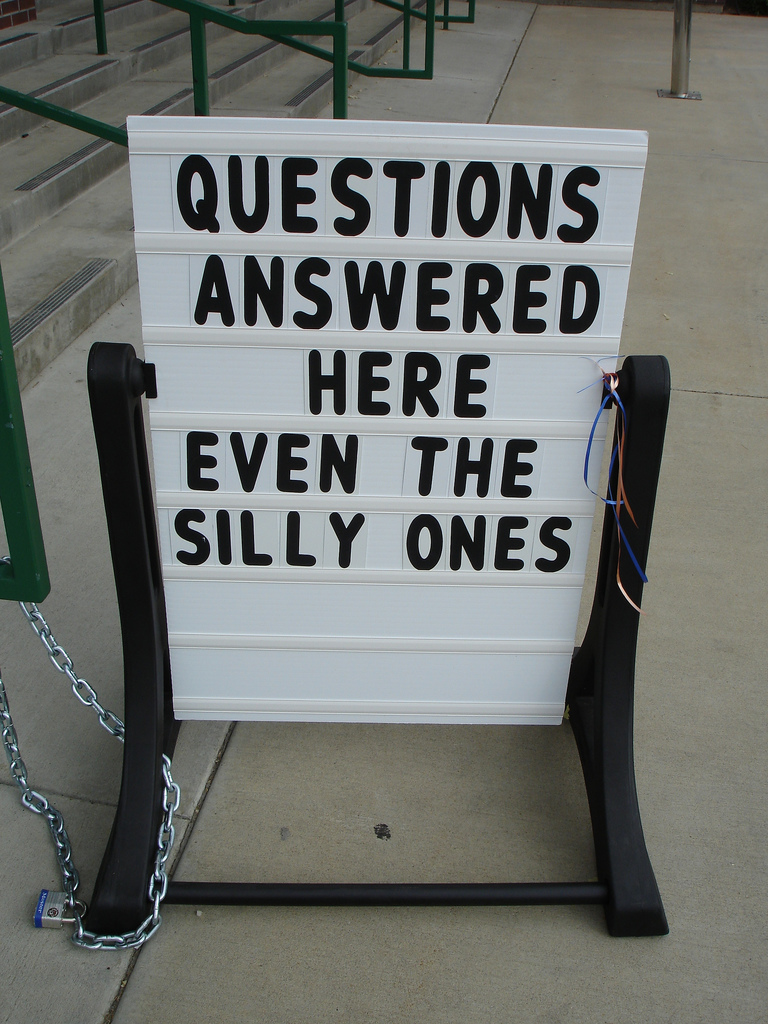Templates - Grundlagen
Interpolation
doppelte geschweifte Klammern: {{}}
{{title}}
Verschachtelt: {{customer.name}}
Funktionsaufruf: {{20 + add(2, 5)}}
{{customer.name}}
customer = {
id: "abc",
name: "Hans Muster",
};
add(a: number, b: number) {
return a + b;
}
Interpolation im Detail
- nutzt Properties oder Methoden der Komponente
- die Interpolation wird durch den Wert ersetzt
- wie der Aufruf der add Funktion zeigt: zwischen den Klammern steht eine Template Expression
- die Expression wird zuerst evaluiert, in einen String konvertiert und mit anderen Strings verbunden. Zuletzt wird der Wert dem Element zugewiesen.
Aufgabe 6.1 - Interpolation
- Erzeuge eine Adresse als Objekt-Literal. Nutze Felder wie Strasse, Nr, Ort, PLZ
- Zeige die einzelnen Felder in einer Liste an
- Schreibe eine Funktion die die komplette Adresse rendert und stelle diese dar
- Hint: Ungeordnete Listen sehen so aus
- List Item 1
Aufgabe 6.1 - Mögliche Lösung
address = {
street: 'Musterstrasse',
number: '42',
zip: '3000',
city: 'Bern'
};
renderAddress() {
return `${this.address.street} ${this.address.number},
${this.address.zip} ${this.address.city}`
}
- {{adresse.strasse}}
...
{{renderAddress()}}
Template Expressions
- in den Interpolationsklammern befindet sich eine Template Expression, z.B. {{1 + 1}}
- ein reduziertes Set von JavaScript
- keine Assigmnents (=, +=, *=, ...) erlaubt
- kein new
- keine Seiteneffekte wie ++ (Idempotenz, pure Functions)
Template Statements
- Ausführen von Seiteneffekten
- reagieren auf Events (Benutzer Aktionen)
Bindings
Übersicht (1)
| Richtung | Syntax | Name |
|---|---|---|
| One-way, Komponente zur View |
|
Property, Attribut, Style... |
Übersicht (2)
| Richtung | Syntax | Name |
|---|---|---|
| One-way, View zur Komponente |
|
Event |
| Two-way |
|
Two-way |
Property Binding - [property]
Beispiele
Klick mich
Aufgabe 6.2 - Property Binding
- Füge ein input Element hinzu
- Binde den Wert der Strasse an das Value-Property des Input Feldes
Aufgabe 6.2 - Mögliche Lösung
... oder die Canonical Form mit dem bind-Präfix
HTML und DOM
- DOM ist nicht wirklich ein Model, sondern die Schnittstelle zum Zugriff auf HTML
- HTML kennt Attribute (z. B. value)
- DOM kennt Properties (z. B. value)
- HTML value ist der initale Wert
- DOM value ist der aktuelle Wert
Attribute vs. Properties
- HTML Attribute initialisieren lediglich DOM Properties
- DOM Properties können sich ändern, Attribute nicht
- Die Bindings in Angular arbeiten ausschliesslich mit DOM Properties und Events, NICHT mit HTML Attributen
Event binding - (event)
Beispiele
Aufgabe 6.3 - Event Binding
- Füge einen Button hinzu.
- Rufe beim Klick eine Methode auf, die etwas auf der Konsole ausgibt.
Aufgabe 6.3 - Mögliche Lösung
logHello() {
console.log("Hello");
}
... oder die Canonical Form mit dem on-Präfix
$event
Werte per Event übergeben
print(value) {
console.log(value);
}
... oder den Wert in der Methode auslesen
printEvent(event) {
console.log(event.target.value);
}
Zugriff auf Werte
- Events sind vom Typ KeyboardEvent, MouseEvent, FocusEvent, InputEvent... oder auch eigene Events
- Das target property ist eine Referenz auf das Element, welches das Event ausgelöst hat
- mit .value kann auf den Wert zugegriffen werden
Aufgabe 6.4 - Event mit Wert
- Fuege ein Input Element hinzu.
- Gib jeden neuen Wert, auf der Konsole aus, wenn dieser mit dem Buchstaben 's' beginnt.
Aufgabe 6.4 - Mögliche Lösung
printSValues(val: string) {
if(val.toLowerCase().startsWith("s")) {
console.log(val);
}
}
Aufgabe 6.5 - Two-way data binding
- Erstelle ein selbst kreiertes Two-way Data Binding für ein Input Feld.
- Erstelle ein Input Feld mit einem Binding für einen String, z. B. "name"
- Erstelle einen Textblock "p-Tag" der den Wert aus dem Eingabefeld anzeigt.
- Nutze ein Property-Binding, ein Event-Binding und eine Variable in der Komponente.
Aufgabe 6.5 - Mögliche Lösungen
{{name}}
name = "Hans";
Oder mit einer Funktion in der Komponente:
{{name}}
name = "Hans";
fun(value: string) { this.name = value;}
Two-way data binding - [()]
«banana-in-a-box | Bananenkiste»
- intern nur ein Property und ein Event Binding
Two-way Binding mit NgModel
<input [ngModel]="name"
(ngModelChange)="handleChange($event)">
<input [ngModel]="name"
(ngModelChange)="name=$event">
name: string = "Hans";
handleChange(newValue) {
this.name = newValue;
}
<input [(ngModel)]="name">
- [property]Binding mit einem (propertyChange) Event
NgModel in Detail
- benötigt das Modul FormsModule
- ist eine Kombination aus [ngModel] und (ngModelChange)
- Der Wert steht direkt in der $event-Variable
- Angular kapselt den Zugriff auf den DOM. Welches Event? Welches Property?
- Für eigene Komponenten: ControlValueAccessor Interface implementieren
Aufgabe 6.6 - NgModel
- Erstelle ein Two-way data binding mit ngModel für eine Textarea zum Anzeigen einer Notiz note.
- Nutze die kurze "Bananenschachtel" Syntax.
- Erstelle ein p-tag und gebe dort den Text der Variablen note aus.
- Erstelle einen Button um den Text der Notiz auf "Platzhalter" zurück zu setzen.
Aufgabe 6.6 - Mögliche Lösung (1)
Benötigten Import im Module hinzufügen:
import { FormsModule } from '@angular/forms';
@NgModule({
...
imports: [
BrowserModule,
FormsModule
],
...
})
Aufgabe 6.6 - Mögliche Lösung (2)
<textarea [(ngModel)]="note"
placeholder="Notiz...">
{{note}}
note = "";
resetNote() {
this.note = "";
}
Template Referenz Variable - #variable
Syntax im HTML - mit #name
<input #note>
print(value) {console.log(value);}
# - behind the scenes
- Eine Referenz auf ein DOM Element, oder eine Komponente
- Im gesamten Template verfügbar
- Eine Referenz auf ein Input Element liefert das tatsächliche Element zurück, wie $event.target
- Alternative syntax: ref-note statt #note
Aufgabe 6.7 - Template Ref Variable
- Erstelle einen Button und eine Checkbox.
- Die Checkbox soll den Button disablen / enablen
- Benutze hierfür eine Template Referenz Variable
- Hint: ein Button hat ein disabled Property
- Hint: ein Input hat ein (change) Event
Aufgabe 6.7 - Mögliche Lösung
<input type="checkbox"
(change)="btn.disabled = !btn.disabled">
<button #btn>Button
Das war easy